Notes
L’accès à cette page nécessite une autorisation. Vous pouvez essayer de vous connecter ou de modifier des répertoires.
L’accès à cette page nécessite une autorisation. Vous pouvez essayer de modifier des répertoires.
Avec l’augmentation de l’utilisation des groupes Microsoft 365 et des équipes Microsoft, les administrateurs et les utilisateurs ont besoin d’un moyen de nettoyer les groupes et les équipes inutilisés. Une stratégie d’expiration des groupes Microsoft 365 peut aider à supprimer les groupes inactifs du système et à rendre les choses plus propres.
Lorsqu’un groupe expire, presque tous ses services associés (boîte aux lettres, Planificateur, site SharePoint, équipe, etc.) sont également supprimés.
Lorsqu’un groupe expire, il est « supprimé de manière réversible », ce qui signifie qu’il peut toujours être récupéré pendant 30 jours.
Les administrateurs peuvent spécifier une période d’expiration et tout groupe inactif qui atteint la fin de cette période et qui n’est pas renouvelé sera supprimé. (Cela inclut les équipes archivées.) La période d’expiration commence lorsque le groupe est créé ou à la date de son dernier renouvellement. Les propriétaires de groupe devront recevoir automatiquement une notification avant l’expiration qui leur permet de renouveler le groupe pour un autre intervalle d’expiration. Les avis d’expiration pour les groupes utilisés dans Teams s’affichent dans le flux Propriétaires Teams.
Les groupes qui sont activement utilisés sont renouvelés automatiquement environ 35 jours avant l’expiration du groupe. Dans ce cas, le propriétaire n’obtient aucune notification de renouvellement. L’une des actions suivantes renouvelle automatiquement un groupe :
- SharePoint : afficher, modifier, télécharger, déplacer, partager ou charger des fichiers. (L’affichage d’une page SharePoint n’est pas comptabilisé comme une action pour le renouvellement automatique.)
- Outlook : rejoignez ou modifiez un groupe, lisez ou écrivez un message de groupe à partir du groupe et aimez un message (Outlook sur le web).
- Teams : visitez un canal Teams.
- Viva Engage : afficher une publication au sein d’une communauté Viva Engage ou un e-mail interactif dans Outlook.
- Formulaires : afficher, créer ou modifier des formulaires, ou envoyer une réponse à un formulaire.
Importante
Lorsque vous modifiez la stratégie d’expiration, le service recalcule la date d’expiration de chaque groupe. Il commence toujours à compter de la date de création du groupe, puis applique la nouvelle stratégie d’expiration.
Il est important de savoir que l’expiration est désactivée par défaut. Les administrateurs doivent l’activer pour leur organization s’ils souhaitent l’utiliser.
Remarque
Pour configurer et utiliser la stratégie d’expiration pour les groupes Microsoft 365, vous devez posséder, mais pas nécessairement attribuer Microsoft Entra ID licences P1 ou P2 pour les membres de tous les groupes auxquels la stratégie d’expiration est appliquée. Pour plus d’informations, consultez Bien démarrer avec Microsoft Entra ID P1 ou P2.
Qui peut configurer et utiliser la stratégie d’expiration des groupes Microsoft 365 ?
| Role | Ce qu’elles peuvent en faire |
|---|---|
| Office 365 administrateur général (dans Azure, administrateur d’entreprise), administrateur d’utilisateurs | Créez, lisez, mettez à jour ou supprimez les paramètres de stratégie d’expiration des groupes Microsoft 365. |
| Administrateur de groupes | Les membres de ce rôle peuvent créer/gérer des groupes, créer/gérer des paramètres de groupes tels que les stratégies de nommage et d’expiration, et afficher les rapports d’activité et d’audit des groupes. |
| Utilisateur | Renouveler ou restaurer un groupe Microsoft 365 dont ils sont propriétaires |
Importante
Microsoft vous recommande d’utiliser des rôles disposant du moins d’autorisations. Cela contribue à renforcer la sécurité de votre organisation. Le rôle d’administrateur général dispose de privilèges élevés. Il doit être limité aux scénarios d’urgence lorsque vous ne pouvez pas utiliser un rôle existant.
Comment définir la stratégie d’expiration
Comme indiqué ci-dessus, l’expiration est désactivée par défaut. Un administrateur doit activer la stratégie d’expiration et définir les propriétés pour qu’elle prenne effet. Pour l’activer, accédez à Microsoft Entra ID>Groupes>Expiration. Ici, vous pouvez définir la durée de vie du groupe par défaut.
La durée de vie du groupe est spécifiée en jours et peut être définie sur 180, 365 ou sur une valeur personnalisée que vous spécifiez. La valeur personnalisée doit être d’au moins 30 jours.
Si le groupe n’a pas de propriétaire, les e-mails d’expiration sont envoyés à l’e-mail spécifié.
Vous pouvez définir la stratégie pour tous vos groupes, uniquement les groupes sélectionnés (jusqu’à 500), ou la désactiver complètement en sélectionnant Aucun. Lorsque vous sélectionnez Aucun , tous les groupes actifs et en attente de vérification n’ont aucune date d’expiration. Toutefois, les groupes qui ont déjà expiré ne sont pas affectés.
Notez qu’actuellement, vous ne pouvez pas avoir de stratégies différentes pour différents groupes.
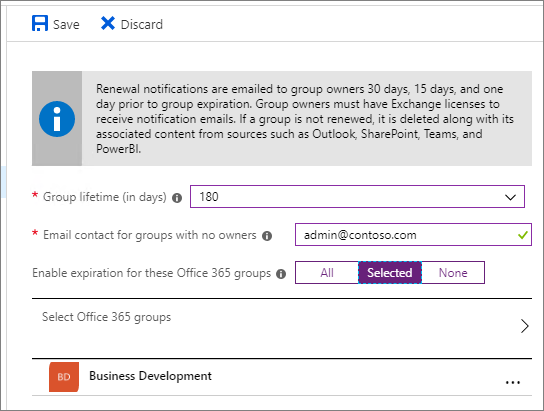
Fonctionnement de l’expiration avec la stratégie de rétention
Si vous avez configuré une stratégie de rétention pour les groupes dans le portail Microsoft Purview, la stratégie d’expiration fonctionne en toute transparence avec la stratégie de rétention. Lorsqu’un groupe expire, les conversations de boîte aux lettres du groupe et les fichiers du site de groupe sont conservés dans le conteneur de rétention pendant le nombre de jours spécifique défini dans la stratégie de rétention. Toutefois, les utilisateurs ne verront pas le groupe ou son contenu après l’expiration.
Comment et quand un propriétaire de groupe apprend si ses groupes vont expirer
Si le groupe a été créé via Planner, SharePoint ou toute autre application, les notifications d’expiration seront toujours envoyées par e-mail. Si le groupe a été créé via Teams, le propriétaire du groupe reçoit un e-mail et une notification à renouveler via la section d’activité. Il n’est pas recommandé d’activer l’expiration sur un groupe si le propriétaire de votre groupe n’a pas d’adresse e-mail valide.
30 jours avant l’expiration du groupe, les propriétaires du groupe (ou les adresses e-mail que vous avez spécifiées pour les groupes qui n’ont pas de propriétaire) reçoivent un e-mail leur permettant de renouveler facilement le groupe. S’il ne le renouvelle pas, il reçoit un autre e-mail de renouvellement 15 jours avant l’expiration. S’ils ne l’ont toujours pas renouvelé, ils recevront une notification par e-mail de plus la veille de l’expiration.
Si, pour une raison quelconque, aucun des propriétaires ou administrateurs ne renouvelle le groupe avant son expiration, l’administrateur peut toujours restaurer le groupe jusqu’à 30 jours après l’expiration. Pour plus d’informations, consultez : Restaurer un groupe Microsoft 365 supprimé.
Contenu du groupe d’archivage
Si vous avez un groupe que vous n’envisagez plus d’utiliser, mais que vous souhaitez conserver son contenu, consultez Archive groupes, équipes et Viva Engage pour plus d’informations sur la façon d’exporter des informations à partir des différents services de groupes.
Voir aussi
Recommandations relatives à la planification de la gouvernance de la collaboration
Créer votre plan de gouvernance de collaboration
Vue d’ensemble des stratégies de rétention